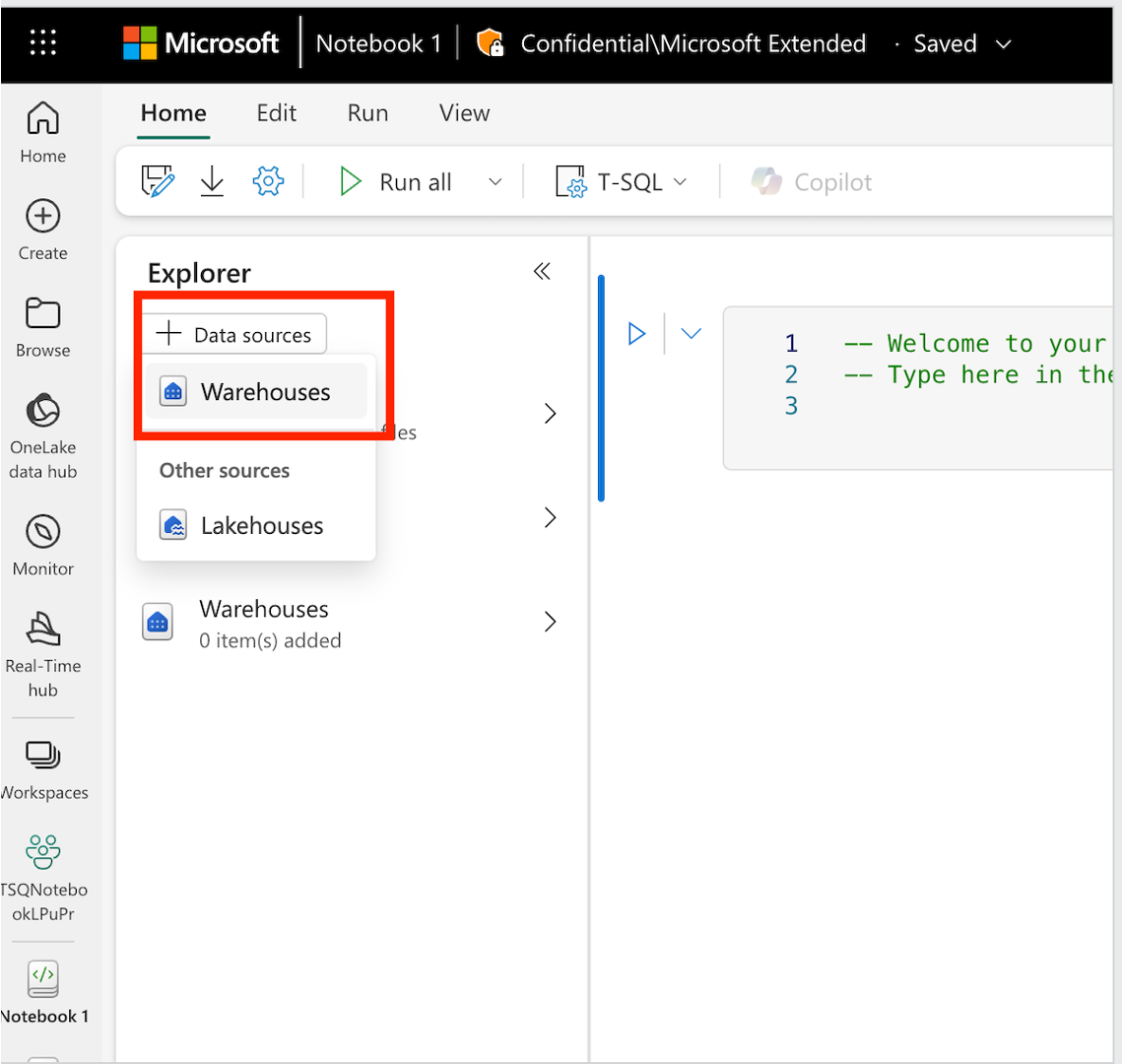Suporte a T-SQL em notebooks do Microsoft Fabric
O recurso de bloco de anotações T-SQL no Microsoft Fabric permite escrever e executar código T-SQL em um bloco de anotações. Você pode usar blocos de anotações T-SQL para gerenciar consultas complexas e escrever melhor documentação de marcação. Ele também permite a execução direta de T-SQL em armazém conectado ou ponto de extremidade de análise SQL. Ao adicionar um ponto de extremidade de análise SQL ou Data Warehouse a um bloco de anotações, os desenvolvedores T-SQL podem executar consultas diretamente no ponto de extremidade conectado. Os analistas de BI também podem realizar consultas entre bancos de dados para coletar insights de vários armazéns e pontos de extremidade de análise SQL.
A maioria das funcionalidades de notebook existentes estão disponíveis para notebooks T-SQL. Isso inclui gráficos de resultados de consultas, coautoria de blocos de anotações, agendamento de execuções regulares e acionamento de execução em pipelines de Integração de Dados.
Importante
Este recurso está em pré-visualização.
Neste artigo, vai aprender a:
- Criar um bloco de anotações T-SQL
- Adicionar um ponto de extremidade do Data Warehouse ou da análise SQL a um bloco de anotações
- Criar e executar código T-SQL em um bloco de anotações
- Use os recursos de gráficos para representar graficamente os resultados da consulta
- Guardar a consulta como vista ou tabela
- Executar consultas entre armazéns
- Ignorar a execução de código não-T-SQL
Criar um bloco de anotações T-SQL
Para começar com essa experiência, você pode criar um bloco de anotações T-SQL das seguintes maneiras:
Criar um bloco de anotações T-SQL a partir do espaço de trabalho Fabric: selecione Novo iteme, em seguida, escolha Bloco de Anotações no painel que se abre.
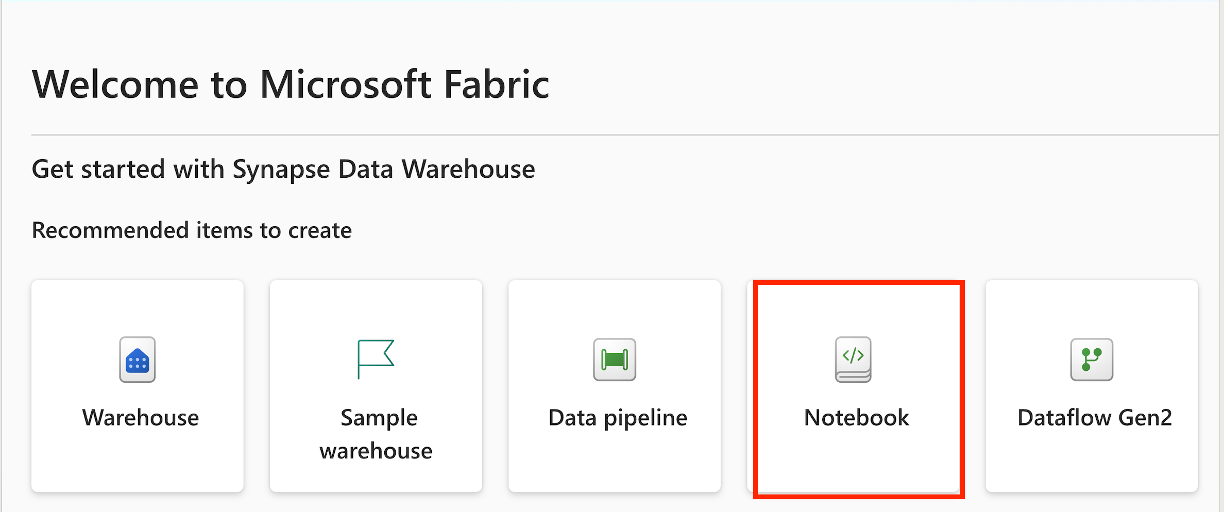
Crie um bloco de notas T-SQL a partir de um editor de armazém existente: navegue até um armazém existente e, na barra de navegação superior, selecione Nova consulta SQLe, em seguida, Novo bloco de notas de consulta T-SQL.
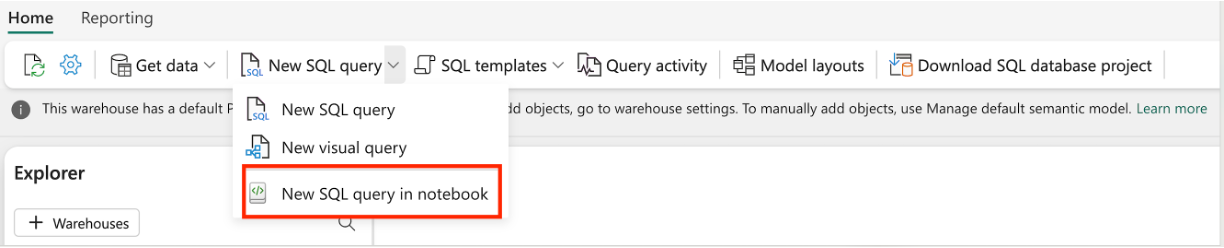
Depois que o bloco de anotações é criado, o T-SQL é definido como o idioma padrão. Você pode adicionar pontos de extremidade de data warehouse ou análise SQL do espaço de trabalho atual ao seu bloco de anotações.
Adicionar um ponto de extremidade do Data Warehouse ou da análise SQL a um bloco de anotações
Para adicionar um ponto de extremidade do Data Warehouse ou da análise SQL a um bloco de anotações, no editor do bloco de anotações, selecione o botão + Fontes de dados e selecione Armazéns. No painel hub de dados , selecione o data warehouse ou o ponto de extremidade de análise SQL ao qual você deseja se conectar.
Definir um armazém principal
Você pode adicionar vários armazéns ou pontos de extremidade de análise SQL ao bloco de anotações, com um deles definido como o principal. O armazém principal executa o código T-SQL. Para defini-lo, vá para o explorador de objetos, selecione ... ao lado do depósito e escolha Definir como principal.
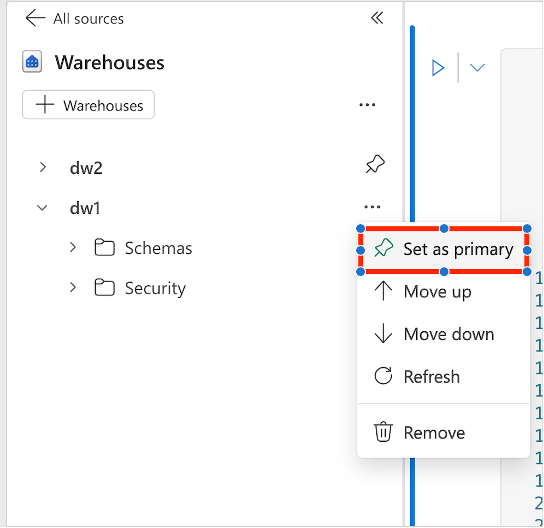
Para qualquer comando T-SQL que ofereça suporte à nomenclatura de três partes, o depósito principal é usado como o depósito padrão se nenhum depósito for especificado.
Criar e executar código T-SQL em um bloco de anotações
Para criar e executar código T-SQL em um bloco de anotações, adicione uma nova célula e defina T-SQL como a linguagem da célula.

Você pode gerar automaticamente o código T-SQL usando o modelo de código no menu de contexto do pesquisador de objetos. Os seguintes modelos estão disponíveis para blocos de anotações T-SQL:
- Selecione o top 100
- Criar tabela
- Criar como selecionar
- Remover
- Solte e crie
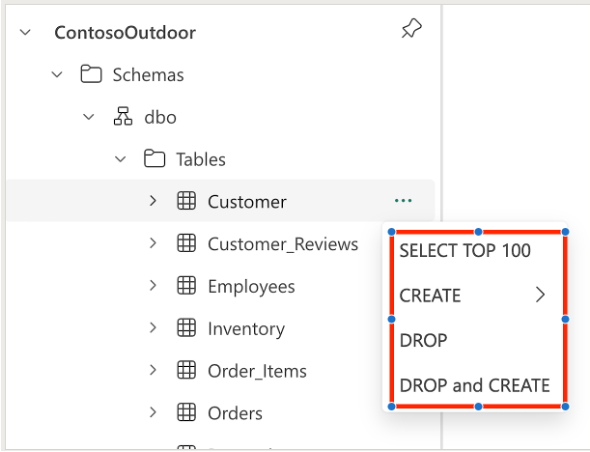
Você pode executar uma célula de código T-SQL selecionando o botão Executar na barra de ferramentas da célula ou executar todas as células selecionando o botão Executar tudo na barra de ferramentas.
Nota
Cada célula de código é executada em uma sessão separada, portanto, as variáveis definidas em uma célula não estão disponíveis em outra célula.
Dentro da mesma célula de código, ele pode conter várias linhas de código. O usuário pode selecionar parte desses códigos e executar apenas os selecionados. Cada execução também gera uma nova sessão.
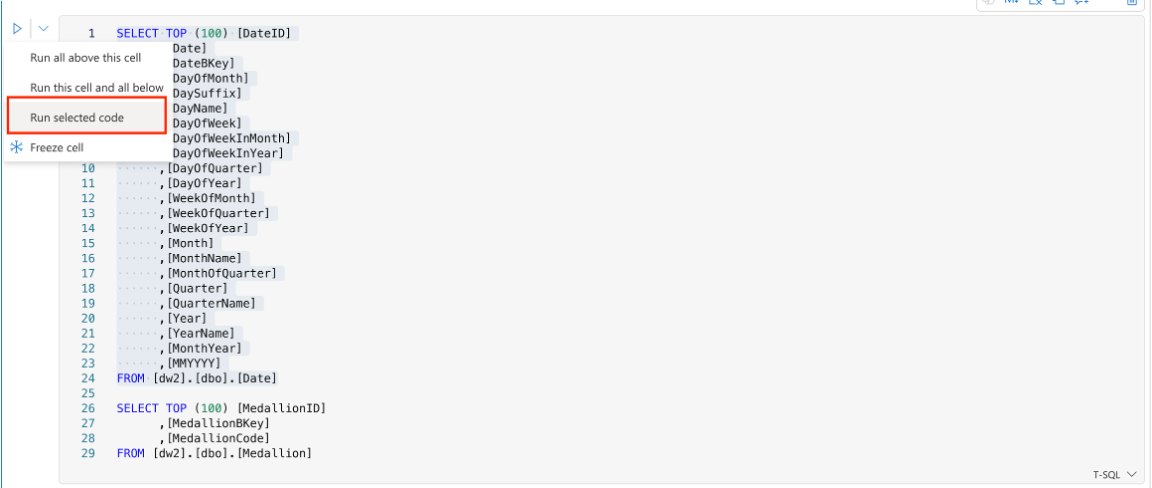
Depois que o código for executado, expanda o painel de mensagens para verificar o resumo da execução.
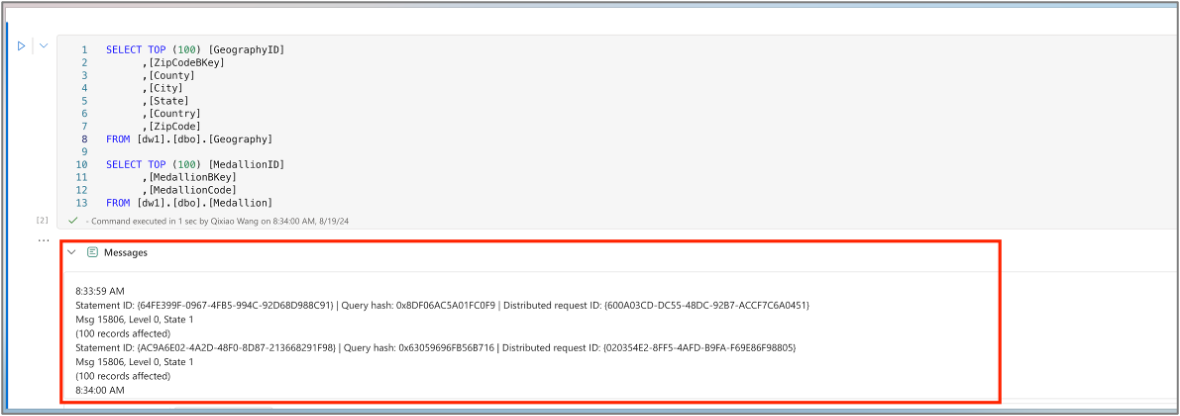
A guia Tabela lista os registros do conjunto de resultados retornado. Se a execução contiver vários conjuntos de resultados, você pode alternar de um para outro através do menu suspenso.
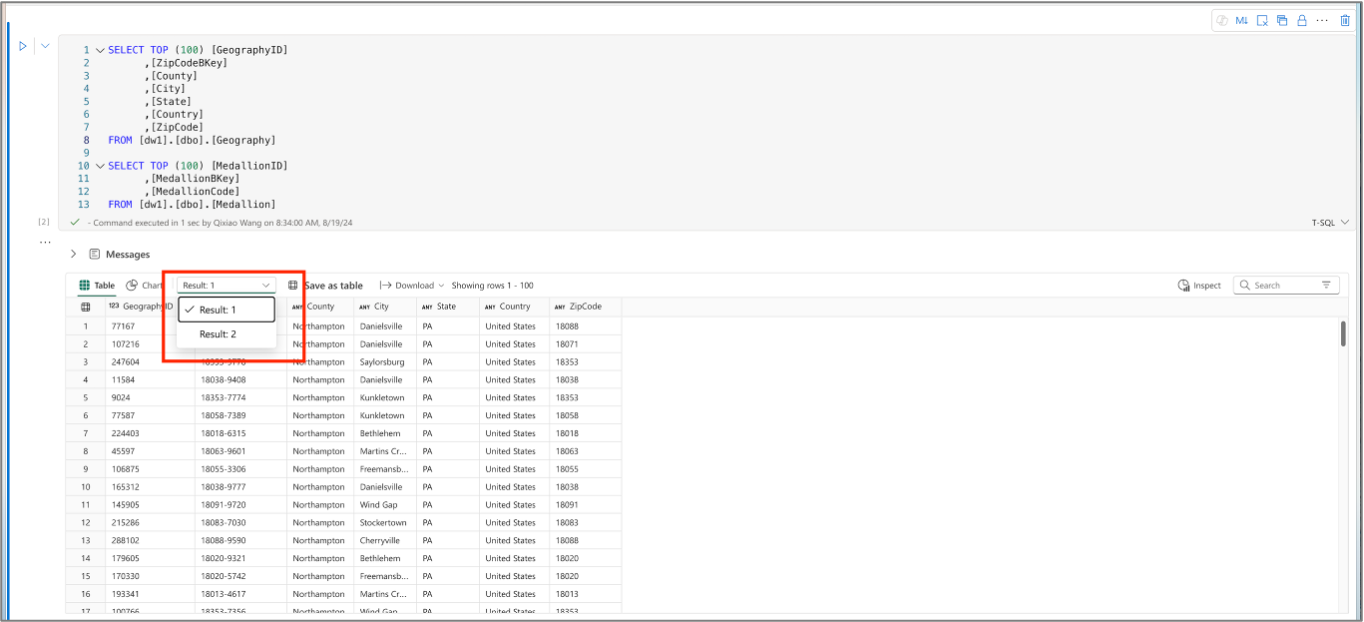
Use os recursos de gráficos para representar graficamente os resultados da consulta
Ao clicar em Inspecionar, você pode ver os gráficos que representam a qualidade dos dados e a distribuição de cada coluna
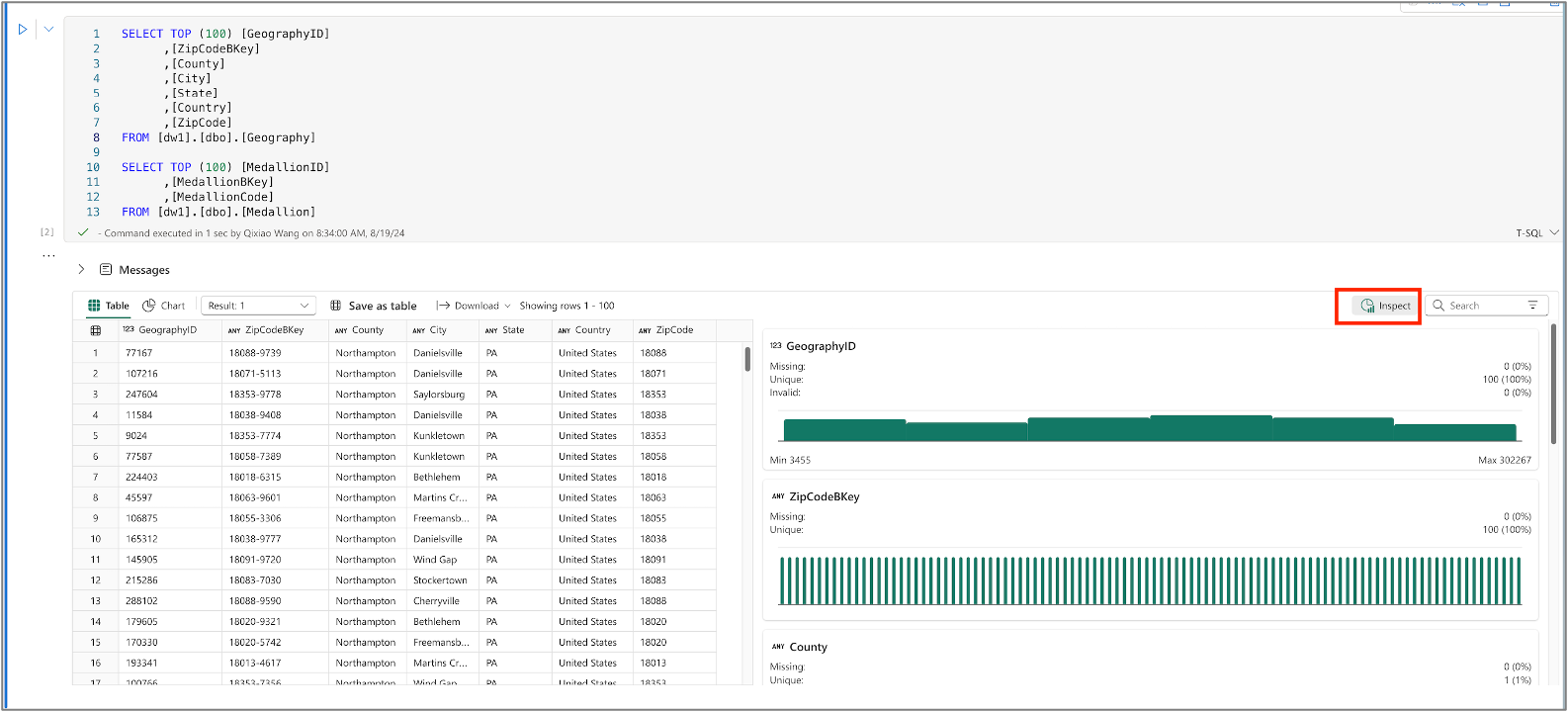
Guardar a consulta como vista ou tabela
Você pode usar o menu Salvar como tabela para salvar os resultados da consulta na tabela usando o comando CTAS . Para usar esse menu, selecione o texto da consulta na célula de código e selecione Salvar como menu de tabela .
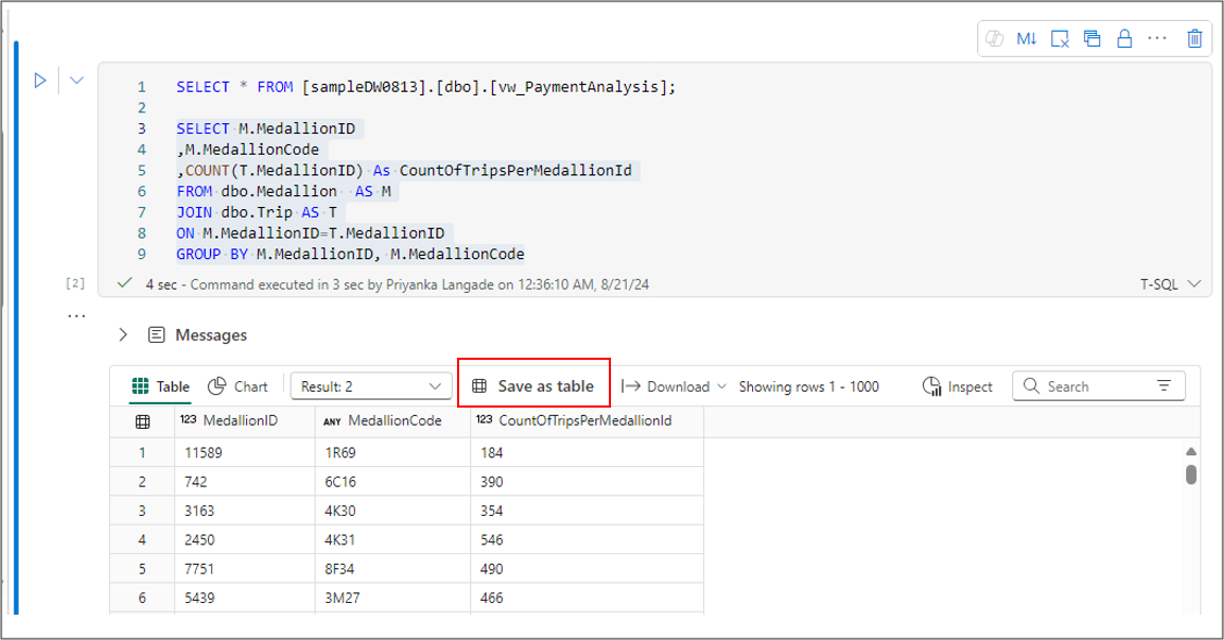
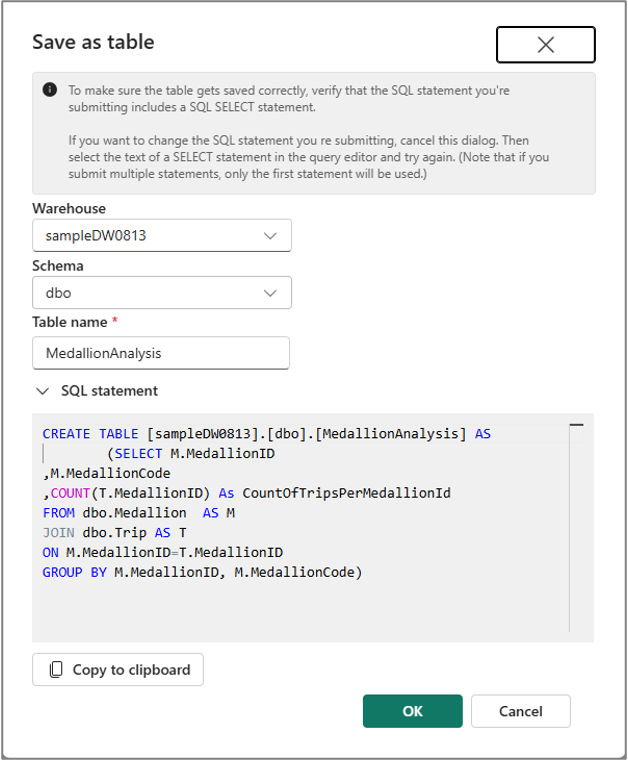
Da mesma forma, você pode criar um modo de exibição a partir do texto de consulta selecionado usando o menu Salvar como modo de exibição na barra de comandos da célula.
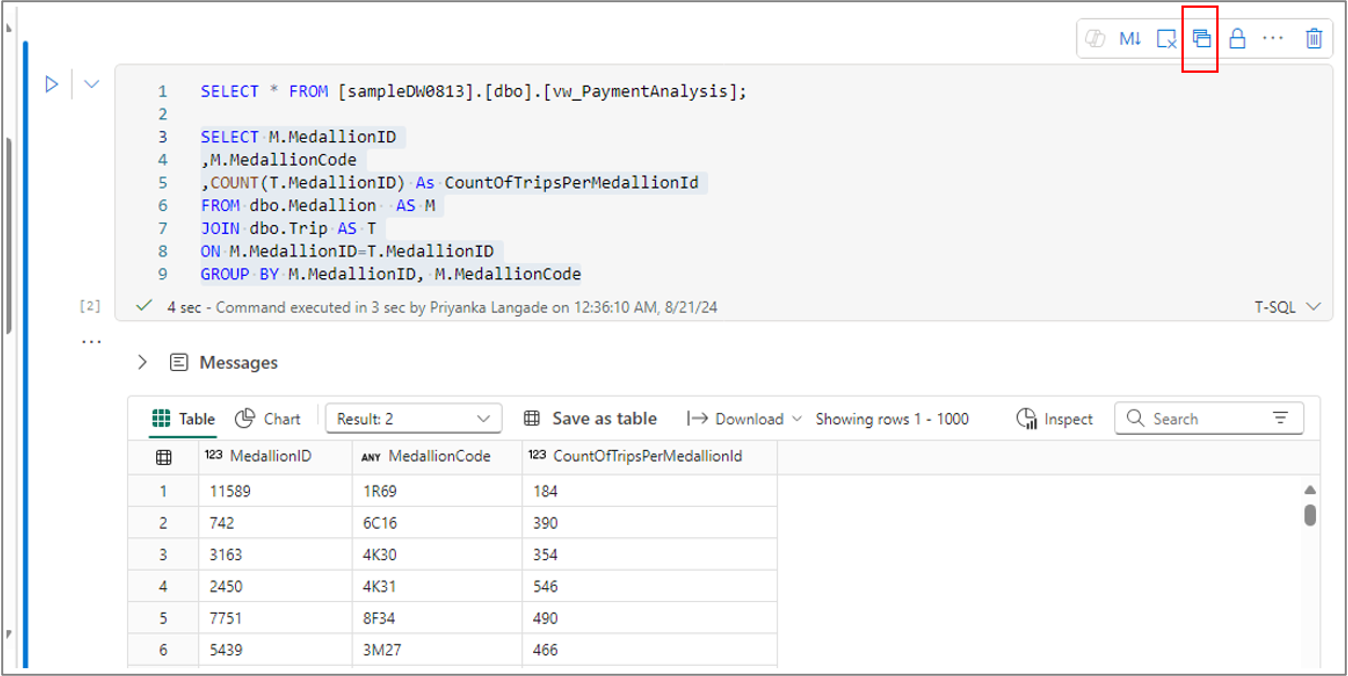
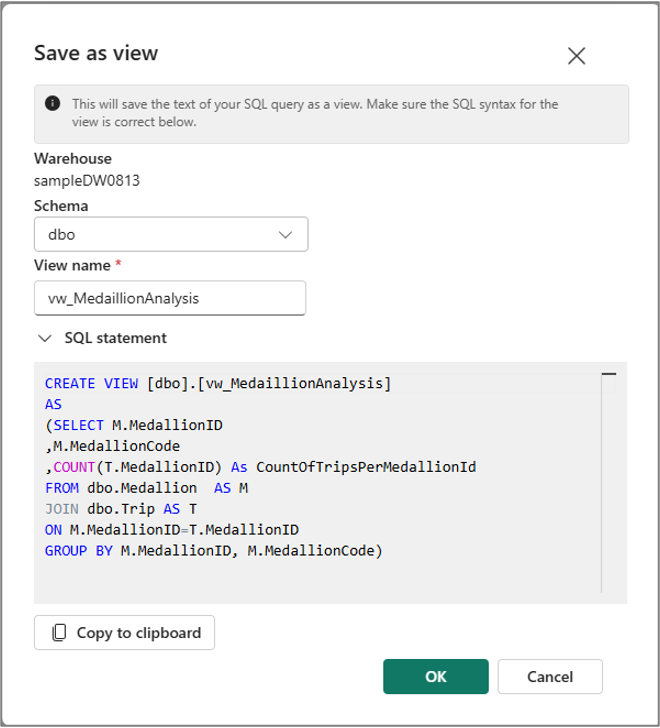
Nota
Como os menus Salvar como tabela e Salvar como modo de exibição só estão disponíveis para o texto de consulta selecionado, você precisa selecionar o texto da consulta antes de usar esses menus.
Criar modo de exibição não oferece suporte a nomenclatura de três partes, portanto, a exibição é sempre criada no depósito principal definindo o depósito como o depósito principal.
Consulta entre armazéns
Você pode executar a consulta entre armazéns usando a nomenclatura de três partes. A nomenclatura de três partes consiste no nome do banco de dados, nome do esquema e nome da tabela. O nome do banco de dados é o nome do depósito ou do ponto de extremidade da análise SQL, o nome do esquema é o nome do esquema e o nome da tabela é o nome da tabela.
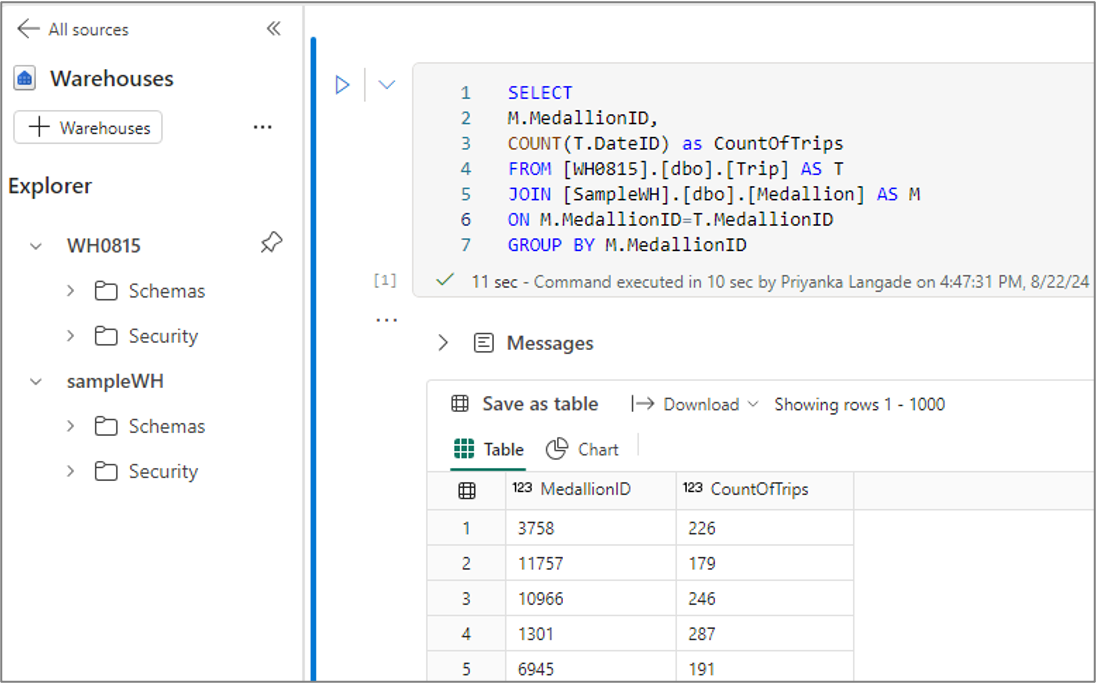
Ignorar a execução de código não-T-SQL
Dentro do mesmo bloco de anotações, é possível criar células de código que usam linguagens diferentes. Por exemplo, uma célula de código PySpark pode preceder uma célula de código T-SQL. Nesse caso, o usuário pode optar por ignorar a execução de qualquer código PySpark para notebook T-SQL. Essa caixa de diálogo aparece quando você executa todas as células de código clicando no botão Executar tudo na barra de ferramentas.
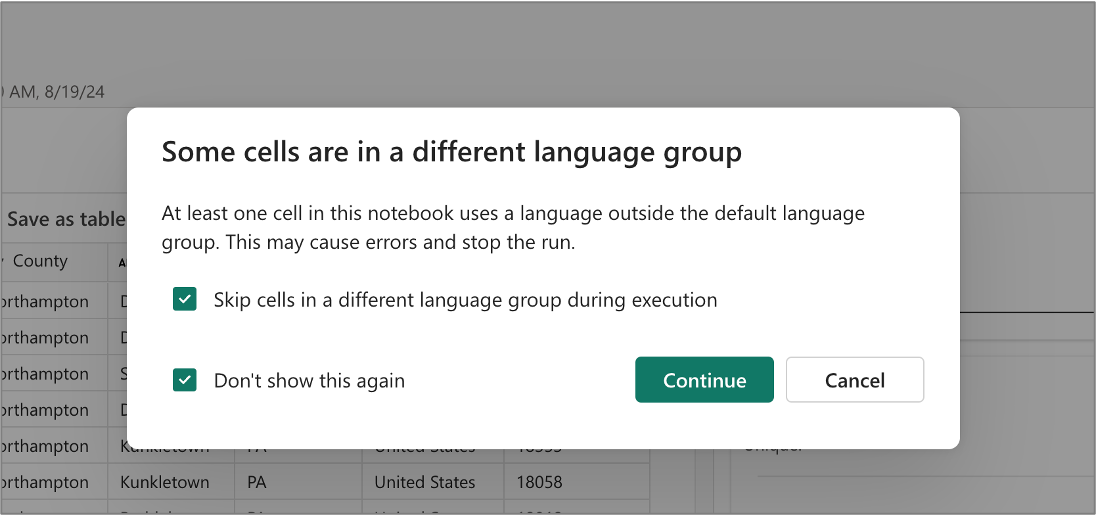
Limitações da pré-visualização pública
- A célula de parâmetro ainda não é suportada no bloco de anotações T-SQL. O parâmetro passado do pipeline ou agendador não poderá ser usado no notebook T-SQL.
- O recurso Execução recente ainda não é suportado no bloco de anotações T-SQL. Você precisa usar o recurso de monitoramento de data warehouse atual para verificar o histórico de execução do bloco de anotações T-SQL. Consulte o artigo Monitor Data Warehouse para obter mais detalhes.
- A URL do monitor dentro da execução do pipeline ainda não é suportada no bloco de anotações T-SQL.
- O recurso de instantâneo ainda não é suportado no bloco de anotações T-SQL.
- O suporte aos pipelines de Git e de Deploy ainda não é suportado no bloco de anotações T-SQL.
Conteúdos relacionados
Para obter mais informações sobre blocos de anotações de malha, consulte os seguintes artigos.
- O que é data warehousing no Microsoft Fabric?
- Perguntas? Tente perguntar à Comunidade Fabric.
- Sugestões? Contribua com ideias para melhorar o Fabric.